En Windows, se implementó el Control de acceso de usuario (UAC) porque permanecer conectado como administrador presentaba un peligro de seguridad muy simple. Con UAC, la mayoría de los programas se ejecutan con acceso restringido y Windows solo solicita al usuario que solicite permiso cuando es necesario cambiar un archivo del sistema.
En los sistemas Linux, podemos ejecutar aplicaciones administrativas usando el comando "sudo". Nos permite ejecutar un programa como usuario root. Si usa root con frecuencia como su usuario, estará expuesto al riesgo de darle a su dispositivo acceso completo a programas maliciosos.
Hay dos opciones para agregar un usuario a los sudoers. Una forma es hacerlo manualmente y la otra es mediante el comando usermod.
Agregar usuario sudo manualmente
Siga las pautas que se dan a continuación para agregar un usuario a sudo en Ubuntu 20.04:
Crear un nuevo usuario
Abra la terminal de usuario raíz y ejecute el siguiente comando:
$ sudo adduserAquí, estoy usando linuxuser3 como nombre de usuario:
$ sudo adduser linuxuser3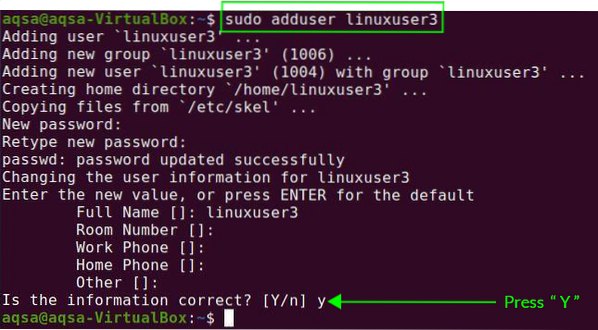
Le pedirá que asigne una contraseña al nuevo usuario. También debe agregar información adicional como nombre completo, número de habitación, etc. Confirmará que la información es correcta o no. Presione "Y" para confirmar.
Se creará un nuevo usuario con éxito.
Actualice su sistema usando un nuevo usuario
En el futuro, cambie al nuevo usuario ingresando el nombre de usuario y la contraseña en la pantalla de inicio de sesión. Abra una terminal y actualice su sistema usando el siguiente comando:
Actualización de $ Sudo aptNo le dimos ningún privilegio al nuevo usuario y recibiremos un mensaje de que el nuevo usuario no está en el archivo sudoers.

Necesitamos agregar un usuario al archivo sudoers.
Abra el archivo visudo en el editor de texto con el siguiente comando:
$ sudo visudo
La posición donde ve root ALL = (ALL: ALL) ALL es donde vamos a cambiar nuestro nombre de usuario. Reemplaza la raíz con "linuxuser 3" con los sudoers en mi caso. Inserte las siguientes líneas en este archivo:
Rootear TODOS = (TODOS: TODOS) TODOSLinuxuser3 TODOS = (TODOS: TODOS) TODOS

Nuevamente, actualice su sistema. Ahora, linuxuser3 es capaz de realizar las acciones u operaciones relacionadas con sudo.
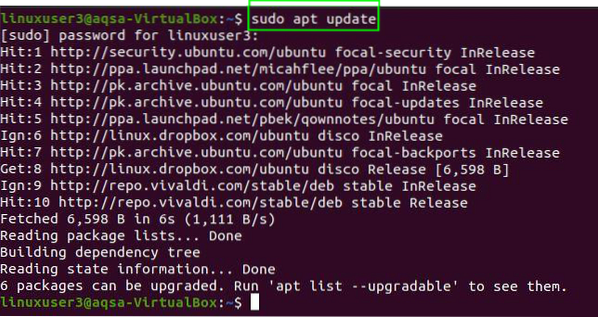
Agregar usuario de Sudo desde el comando Usermod
El comando usermod nos permite agregar / editar los grupos de usuarios.
Escriba el comando que se proporciona a continuación en la terminal para agregar un usuario en sudoers:
$ sudo usermod -a -G sudo linuxuser3
- -a: Esto modifica los cambios a la configuración actual
- -G: el nombre de la comunidad del usuario que se debe agregar a.
: El nombre de usuario del usuario debe cambiarse.
Cuando el usuario inicia sesión por primera vez después de ser agregado a un nuevo grupo, recibiremos un mensaje que muestra que los privilegios del usuario se cambiaron.

Conclusión:
Al usar el sudo en un comando, podemos realizar las tareas de nivel administrativo. Este manual le ayudará a agregar un usuario a sudoers en Linux. Simplemente siga las pautas anteriores para agregar un usuario a los sudoers.
 Phenquestions
Phenquestions

